- Pengaturan monitor ganda berguna, terutama jika Anda melakukan banyak tugas dan membutuhkan ruang tambahan untuk bekerja.
- Dalam artikel hari ini, kami akan menunjukkan kepada Anda cara menggunakan monitor ganda dengan resolusi berbeda di Windows 10.
- Ingin mempelajari lebih lanjut tentang monitor? Jika demikian, kami menyarankan Anda untuk memeriksa ini artikel Monitor khusus.
- Mencari panduan yang lebih bermanfaat? Anda dapat menemukan semuanya di kami Bagaimana Hub.

Perangkat lunak ini akan menjaga driver Anda tetap aktif dan berjalan, sehingga menjaga Anda tetap aman dari kesalahan umum komputer dan kegagalan perangkat keras. Periksa semua driver Anda sekarang dalam 3 langkah mudah:
- Unduh DriverFix (file unduhan terverifikasi).
- Klik Mulai Pindai untuk menemukan semua driver yang bermasalah.
- Klik Perbarui Driver untuk mendapatkan versi baru dan menghindari kegagalan fungsi sistem.
- DriverFix telah diunduh oleh 0 pembaca bulan ini.
Pengaturan monitor ganda sangat bagus jika Anda membutuhkan lebih banyak ruang layar untuk digunakan, tetapi banyak pengguna bertanya-tanya bagaimana cara mengatur monitor ganda dengan resolusi berbeda.
Ini sebenarnya cukup mudah dilakukan, dan memerlukan konfigurasi minimal, jadi dalam artikel ini, kami akan menunjukkan kepada Anda cara mengatur resolusi berbeda pada dua monitor di Windows 10.
Bisakah saya memiliki dua monitor dengan resolusi berbeda?
1. Ubah resolusi dari aplikasi Pengaturan
- Pastikan kedua monitor terhubung dan terdeteksi oleh sistem Anda.
- Sekarang pergi ke Aplikasi pengaturan. Anda dapat melakukannya dengan cepat dengan menggunakan Tombol Windows + I jalan pintas.
- Ketika Aplikasi pengaturan terbuka, pergi ke Sistem bagian.
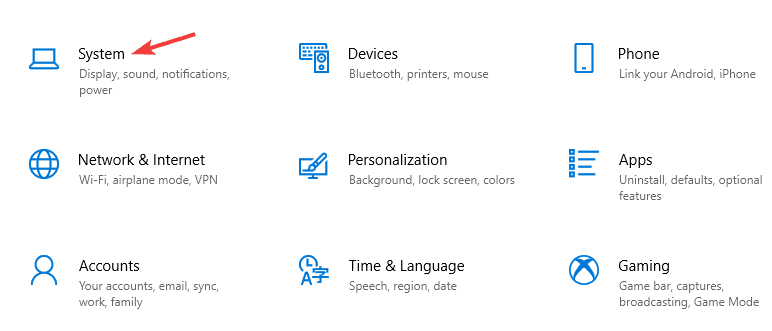
- Pilih tampilan yang resolusinya ingin Anda ubah.
- Sekarang atur Resolusi tampilan ke nilai yang diinginkan.
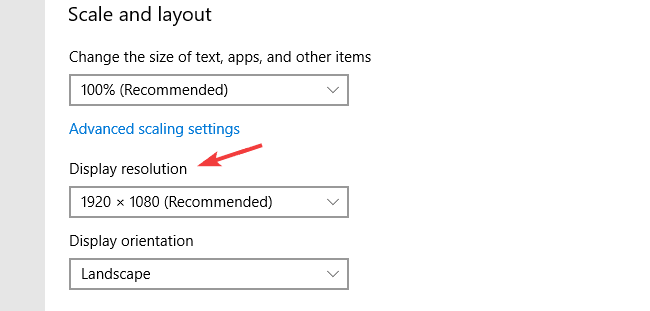
- Sekarang pilih monitor lain dan sesuaikan resolusi yang diinginkan.
Setelah melakukan itu, pengaturan dual monitor Anda akan menggunakan resolusi yang berbeda untuk setiap monitor. Windows memilih resolusi optimal untuk setiap monitor secara default, tetapi Anda dapat menyesuaikannya dengan mudah.
Dalam kebanyakan kasus, yang terbaik adalah menggunakan resolusi yang sama karena terasa lebih alami, tetapi jika itu tidak berhasil untuk Anda, mengubah resolusi seharusnya tidak menjadi masalah.
2. Ubah pengaturan dari perangkat lunak konfigurasi grafis
- Buka Panel Kontrol Nvidia atau Pusat Kontrol Katalis Cat.
- Navigasi ke Properti Desktop.
- Pilih monitor yang diinginkan dan pilih resolusi yang sesuai.
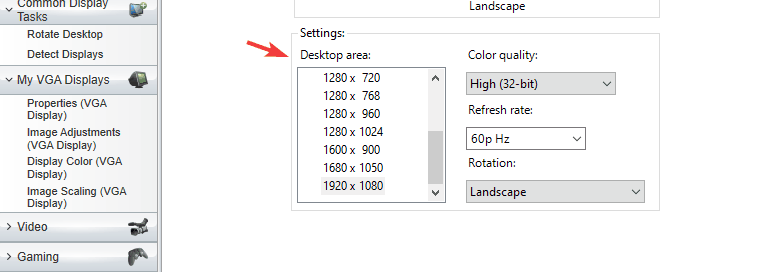
- Klik Menerapkan untuk menyimpan perubahan.
- Sekarang lakukan hal yang sama untuk monitor lainnya.
Kami menjelaskan cara melakukan ini di Catalyst Control Center, tetapi jika Anda menggunakan grafik Nvidia, prosesnya kurang lebih sama di Panel Kontrol Nvidia.
Memiliki monitor ganda dengan resolusi berbeda bukanlah masalah di Windows 10 karena Windows mendeteksinya dan mengonfigurasinya secara otomatis.
Namun, jika Anda ingin menggunakan resolusi berbeda untuk pengaturan dua monitor, Anda dapat mengubahnya dengan mudah dari aplikasi Pengaturan atau dari perangkat lunak konfigurasi grafis.


![Cara menggunakan monitor ganda dengan desktop jarak jauh [Windows 10]](/f/14aa2ca30d736864e057e196d688a1eb.jpg?width=300&height=460)